Manuale utente di Apple Vision Pro
- Ciao
-
- Utilizzare l’app Apple Vision Pro
- Individuare le impostazioni
- Connettere Apple Vision Pro a internet
- Accedere all’Apple Account su Apple Vision Pro
- Utilizzare iCloud su Apple Vision Pro
- Configurare un codice e utilizzare Optic ID
- Connettere dispositivi Bluetooth
- Connettere accessori spaziali
- Utilizzare AirDrop
- Utilizzare “In famiglia”
-
- Modificare le impostazioni delle notifiche e i suoni del dispositivo
- Impostare la data, l’ora, la lingua e la zona
- Modificare il nome del dispositivo
- Modificare l’aspetto del testo e delle finestre
- Sbloccare iPhone con Apple Vision Pro
- Visualizzare la tastiera, il controller per videogiochi o iPhone durante un’esperienza immersiva
- Visualizzare le persone attorno a te mentre sei in immersione
- Usare Apple Vision Pro in modalità Viaggio
- Aggiornare le app in background
- Impostare restrizioni per i contenuti in “Tempo di utilizzo”
- Consentire ad altre persone di utilizzare Apple Vision Pro
-
- Iniziare a usare Apple Intelligence
- Utilizzare gli strumenti di scrittura
- Creare immagini originali con Image Playground
- Creare Genmoji
- Utilizzare la bacchetta immagini
- Ottenere riepiloghi delle pagine web
- Riassumere una registrazione audio
- Riassumere le notifiche e ridurre le interruzioni
- Usare ChatGPT con Apple Intelligence
- Apple Intelligence e privacy
- Bloccare l’accesso alle funzionalità di Apple Intelligence
-
- Apple Music Classical
- Libri
- Calendario
- Capture
- Orologio
- A tu per tu con i dinosauri
-
- Effettuare e ricevere una chiamata FaceTime
- Abbandonare o terminare una chiamata FaceTime
- Durante una chiamata
- Utilizzare la Persona spaziale
- Trasferire una chiamata FaceTime verso un altro dispositivo
- Bloccare le chiamate di interlocutori non desiderati
- Consentire le chiamate telefoniche provenienti da iPhone su Apple Vision Pro
- Home
-
- Primi passi con Keynote
- Creare e gestire le presentazioni
-
- Utilizzare gli oggetti 3D
- Mostrare la Persona digitale durante una presentazione
- Aggiungere un’immagine, un video o una galleria di immagini
- Aggiungere e modificare una forma
- Aggiungere e modificare i disegni
- Allineare gli oggetti
- Sovrapporre, raggruppare, bloccare e ridimensionare gli oggetti
- Modificare l’aspetto di un oggetto
- Aggiungere oggetti collegati per rendere interattiva la presentazione
-
- Aggiungere o eliminare una tabella
- Modificare l’aspetto di una tabella
- Aggiungere e modificare il contenuto delle celle
- Evidenziare le celle in modo condizionato
- Aggiungere o modificare un grafico
- Modificare l’aspetto delle serie di dati
- Aggiungere una legenda, linee guida e altri contrassegni
- Modificare l’aspetto del testo e delle etichette nei grafici
- Aggiungere animazioni e transizioni
- Controllare l’ortografia, sostituire parole e aggiungere commenti
- Inviare o condividere una presentazione
- Mappe
-
- Configurare Messaggi
- Inviare e ricevere messaggi
- Aggiungere foto, adesivi e altro ancora
- Annullare l’invio, modificare ed eliminare i messaggi
- Tenere traccia dei messaggi e delle conversazioni
- Collaborare in Messaggi
- Inviare o richiedere denaro con Apple Cash
- Modificare le notifiche
- Bloccare i messaggi
- Mindfulness
-
- Riprodurre musica
- Controlli di riproduzione
- Aggiungere un poster di Musica al tuo spazio
-
- Abbonarsi ad Apple Music
- Ascoltare musica in formato lossless
- Ascoltare musica in formato Dolby Atmos
- Sing su Apple Music
- Trovare nuova musica
- Aggiungere musica e ascoltarla offline
- Ottenere consigli personalizzati
- Ascoltare la radio
- Cercare musica
- Creare e collaborare alle playlist
- Usare Siri per riprodurre musica
- Modificare la sonorità della musica
- News
- Numbers
- Pages
- Podcast
- Promemoria
-
- Navigare sul web
- Utilizzare la navigazione spaziale
- Visualizzare contenuti multimediali
- Personalizzare le impostazioni di Safari
- Aprire e chiudere i pannelli
- Aggiungere un segnalibro alle pagine web preferite
- Trovare i link condivisi con te
- Annotare e salvare una pagina web come PDF
- Inserire automaticamente contenuti nei moduli
- Ottenere estensioni
- Importa ed esporta i dati di navigazione
- Shazam
- Comandi Rapidi
- Galleria Spaziale
- Borsa
- Suggerimenti
-
- Trovare programmi, film e altro ancora
- Guardare contenuti Apple Immersive Video e film in 3D
- Riprodurre programmi e film
- Guardare i film e la TV in un ambiente
- Abbonarsi ad Apple TV, a MLS Season Pass e ai canali di Apple TV
- Guardare lo sport
- Guarda più eventi sportivi in diretta
- Acquistare contenuti e gestire la libreria
- Modificare le impostazioni
- Memo Vocali
-
- Primi passi con le funzioni di accessibilità
- Attivare le funzionalità con “Abbreviazione accessibilità”
- Modificare le funzioni di accessibilità di Siri
-
- Usare AssistiveTouch
- Eseguire azioni con i suoni
- Eseguire azioni con gli occhi
- Eseguire azioni con la voce
- Regolare le impostazioni della Digital Crown
- Guarda verso l’alto per aprire Centro di Controllo
- Utilizzare un puntatore per navigare
- Controllare il dispositivo con una tastiera esterna
- Regolare le impostazioni degli AirPods
- Utilizzare “Accesso guidato”
-
- Utilizzare le protezioni integrate per privacy e sicurezza
- Mantenere sicuro il tuo Apple Account
- Creare e gestire gli indirizzi per la funzionalità “Nascondi la mia email”
- Proteggere la navigazione sul web con il relay privato iCloud
- Utilizzare un indirizzo di rete privato
- Utilizzare la verifica delle chiavi dei contatti su Apple Vision Pro
- Copyright e marchi registrati
Visualizzare, modificare e organizzare i file e le cartelle in File su Apple Vision Pro
Nell’app File, visualizza e modifica documenti, immagini e altri file. Puoi visualizzare i file archiviati su Apple Vision Pro, su iCloud Drive, su server esterni e su altri servizi cloud.
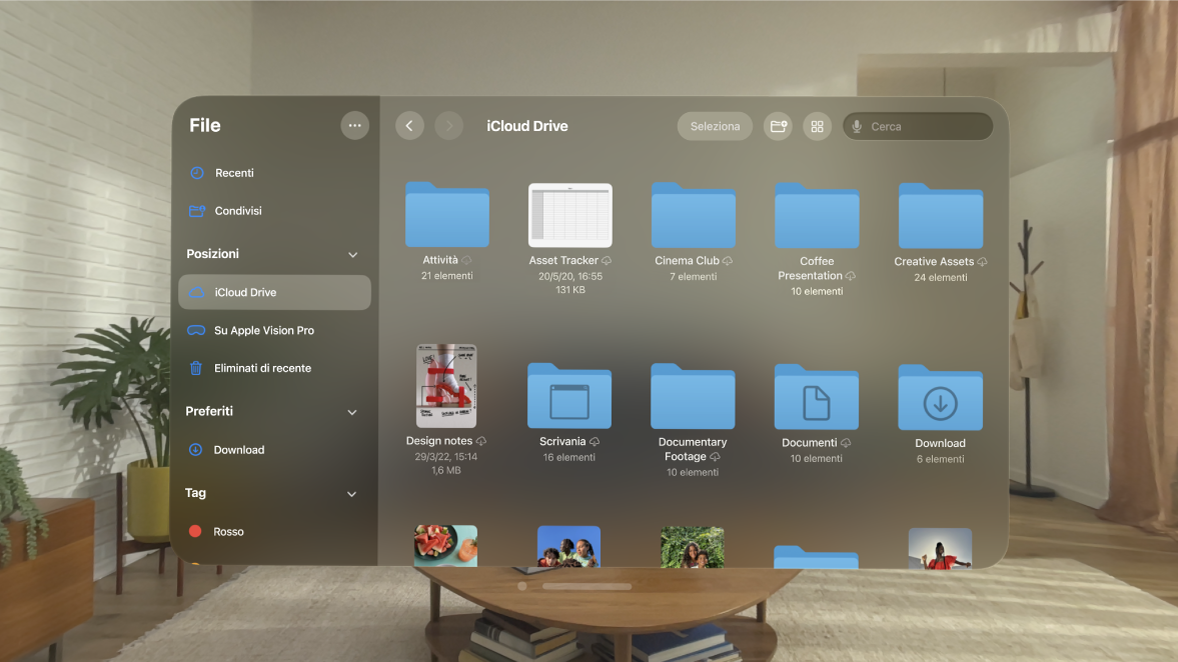
Sfogliare e aprire file e cartelle
Vai nell’app File

Per trovare un file specifico, inserisci il nome di un file o di una cartella oppure un tipo di documento nel campo di ricerca. Puoi anche guardare

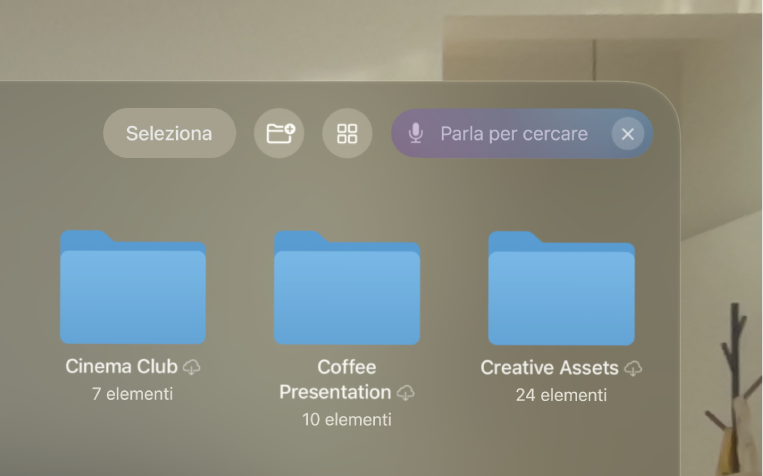
Per aprire una cartella, una posizione o un file, tocca il pollice con la punta dell’indice. Puoi scegliere una posizione come “Su Apple Vision Pro”, i file aperti di recente o i file condivisi.
Nota: se non hai installato l’app con cui il file è stato creato, viene aperta un’anteprima del documento in visualizzazione rapida.
Creare una nuova cartella
Vai nell’app File

Apri una posizione o una cartella esistente, quindi tocca
 .
.Nota: se non vedi
 , significa che non puoi creare una cartella in quella posizione.
, significa che non puoi creare una cartella in quella posizione.Per spostare file nella cartella, pizzica e tieni premuto un file, quindi tocca Sposta o Copia.
Rinominare, aggiungere tag e modificare un file o una cartella
Vai nell’app File

Pizzica e tieni premuto il file o la cartella, quindi scegli un’opzione. Ad esempio, effettua una delle seguenti operazioni:
Rinominare un file o una cartella: tocca Rinomina, quindi inserisci un nuovo nome.
Aggiungere tag a un file o a una cartella tocca Tag. Puoi scegliere uno o più tag oppure toccare “Aggiungi tag” per crearne uno personalizzato.
Gli elementi con tag vengono mostrati sotto Tag nella barra laterale. Tocca di nuovo il tag che desideri rimuovere.
Contrassegnare una cartella come preferita: tocca “Salva in Preferiti”.
I preferiti vengono mostrati nella barra laterale.
Per modificare più file e cartelle contemporaneamente, tocca Seleziona nella parte superiore della finestra, tocca alcuni file o cartelle, quindi tocca un’opzione nella parte inferiore della finestra.
Nota: a seconda dell’elemento che hai selezionato, alcune opzioni potrebbero non essere disponibili. Ad esempio, non puoi eliminare né spostare la libreria di un’app (la cartella etichettata con il nome dell’app).
Modificare e riorganizzare i PDF
Quando visualizzi un PDF, puoi modificarne e riordinarne i contenuti utilizzando l’app File.
Vai nell’app File

Apri un PDF.
Tocca una pagina nella barra laterale, tocca

Ruota a sinistra: ruota la pagina evidenziata a sinistra.
Ruota a destra: ruota la pagina evidenziata a destra.
Inserisci pagina vuota: inserisci una pagina vuota dopo la pagina evidenziata.
Inserisci da file: inserisci pagine da un file dopo la pagina evidenziata.
Elimina pagina: elimina la pagina evidenziata.
Modificare l’ordine e la visualizzazione dei file e delle cartelle
Vai nell’app File

Mentre visualizzi una posizione o una cartella aperte, tocca



Modificare la modalità di visualizzazione: tocca Icone, Elenco o Colonne.
Per esplorare più in profondità nella gerarchia di una cartella nella vista colonne, tocca un elemento nella colonna più a destra. Per visualizzare l’anteprima di un file con i relativi metadati (come il tipo e le dimensioni), tocca il file.
Modificare il modo in cui i file vengono ordinati: tocca Nome, Data, Dimensioni, Tipo o Tag.
Riorganizzare la barra laterale
Vai nell’app File

Tocca

Esegui una delle seguenti operazioni:
Nascondere una posizione: disattivala.
Eliminare un tag e rimuoverlo da tutti gli elementi: tocca
 accanto al tag.
accanto al tag.Rimuovere un elemento dall’elenco Preferiti: tocca
 accanto all’elemento.
accanto all’elemento.Modificare l’ordine di un elemento: pizzica e teni premuto
